
SyncMaster 960BG
Monitorvezérlő telepítése Programtelepítés

Jelölések
Ha elmulasztja az ezzel a szimbólummal jelölt utasítások betartását, akkor az testi
sérülést vagy a készülék károsodását eredményezheti.
Tilos! Fontos elolvasni és megérteni!
Ne szedje szét! Húzza ki a csatlakozót az aljzatból!
Ne érintse meg!
Hálózati feszültség
Földelés az áramütés megelőzése
céljából!
Ha hosszabb ideig nem használja, állítsa a PC-t DPMS üzemmódba. Ha
képernyővédőt használ, állítsa aktív képernyő üzemmódba.
Ha a monitor kisméretű vagy ha ugyanaz a kép jelenik meg hosszú időn
keresztül, akkor utókép jelenhet meg a képcső belsejében lévő fluoreszkáló
anyag károsodása miatt.

Ne használjon sérült vagy laza villásdugót.
z Ez áramütést vagy tüzet okozhat.
Ne húzza ki a villásdugót a kabelnel fogva és ne érintse nedves kézzel a
villásdugót.
z Ez áramütést vagy tüzet okozhat.
Csak helyesen földelt villásdugót és dugaszolóaljzatot használjon.
z A helytelen földelés áramütést vagy készülékkárosodást okozhat.
Gondosan csatlakoztassa a tápkábelt, ügyeljen arra, hogy ne
lazulhasson meg.
z A nem megfelelő csatlakozás tüzet okozhat.
Üzembe helyezés
Ne hajlítsa meg túlzottan a kábelt és ne helyezzen rá olyan nehéz
tárgyakat, amelyek károsíthatják.
z Ennek elmulasztása áramütést vagy tüzet okozhat.
Ne csatlakoztasson túl sok hosszabbítót vagy villásdugót egyetlen
aljzathoz.
z Ez tüzet okozhat.
Ha a monitort szélsőséges hőmérsékleti körülmények között, kifejezetten
poros, magas páratartalmú vagy kémiai anyagoknak kitett környezetben
használja, továbbá 24 órán keresztül folyamatosan üzemelteti (pl. repülőterek
és vasútállomások várótermei), az üzembe helyezés előtt kérje hivatalos
szakember tanácsát.
Ha ezt elmulasztja, azzal a monitor károsodását okozhatja.
Helyezze a monitort kis páratartalmú és pormentes helyre.

z Ellenkező esetben áramütés következhet be vagy tűz keletkezhet a
monitor belsejében.
Ne ejtse le a monitort szállítás közben.
z Ha leejti, sérülés vagy károsdás keletkezhet.
Helyezze a monitor tartóját polcra vagy szekrénybe úgy, hogy a tartó ne
nyúljon túl a szekrény vagy polc szélén.
z A készülék leejtése a készülék károsodását vagy személyi sérülést
okozhat.
A készüléket stabil, megfelelő méretű felületre helyezze.
z A készüléket egyenletes, stabil felületre helyezze, mert az esetlegesen
lezuhanó készülék veszélyt jelenthet, különösen gyermekekre.
Ne helyezze a készüléket a padlóra.
Ebben az esetben megbotolhatnak benne, különösen a gyermekek.
z
Tartsa távol a készüléktől a gyúlékony anyagokat, például az égő
gyertyát, cigarettát, továbbá rovarirtót.
z Ezek tűzveszélyt okozhatnak.
Tartsa a tápkábelt távol a fűtőberendezésektől.
A kábel burkolatának megolvadása áramütést vagy tüzet okozhat.
z
Ne tegye a készüléket rosszul szellőző helyre, például könyvespolcra
vagy szekrénybe.
A készülék belső hőmérsékletének emelkedése tüzet okozhat.
z
Óvatosan tegye le a monitort.
Károsodhat vagy eltörhet, ha nem vigyáz.
z

A
Ne tegye le a monitort képernyővel lefelé.
z A képcső felülete károsodhat.
A fali szerelőegység felszerelését bízza szakképzett szerelőre.
A nem megfelelően képesített szakember által végzett szerelés
z
személyi sérülésekhez vezethet.
z A szereléshez mindig a használati utasításban megadott eszközt
használja.
A termék felszerelésekor ügyeljen arra, hogy a szellőzés érdekében
maradjon bizonyos távolság (több, mint 10 cm) a készülék és a fal
között.
A nem megfelelő szellőzés a készülék belső hőmérsékletének
z
emelkedését okozhatja, ami a berendezés élettartamának csökkenését
és működésének romlását eredményezheti.
Tisztitás
monitor ház és a képernyő tisztításához gyengén benedvesített, puha rongyot
használjon.
Ne spriccelje a tisztítószert közvetlenül a monitor felületére.
Puha rongyot használjon és arra öntse a tisztítószert.
Ha a villásdugó érintkezői piszkosak, száraz ronggyal alaposan tisztítsa
meg .
A piszkos villásdugó áramütést vagy tüzet okozhat.
z
Bizonyosodjon meg róla tisztítás előtt, hogy a tápkábelt kihúzta a
konnektorból.
z Ellenkező esetben tűzveszély léphet fel.

Egyebek
Húzza ki a tápkábelt a konnektorból, és törölje le a készüléket egy puha,
száraz ronggyal.
Ne használjon a tisztításhoz viaszt, benzolt, alkoholt, hígítót, rovarölő
z
szert, légfrissítőt, kenőanyagot vagy mosószert.
A termék belsejének kitisztítása érdekében évente forduljon a
márkaképviselethez vagy valamelyik szakszervizhez.
z A termék belsejét tisztán kell tartani. A hosszabb idő (több év) alatt
felgyülemlő por meghibásodáshoz vezethet, vagy akár tüzet is okozhat.
Ne távolítsa el a készülék burkolatát (vagy hátlapját).
z A hátlap vagy a borítás eltávolítása áramütést vagy tüzet okozhat.
z A javítást bízza képzett szakemberre.
Ha a monitor a szokásostól eltérően működik, például szokatlan hang
hallható vagy szag érezhető, azonnal húzza ki a csatlakozót az
elektromos hálózatból, és forduljon a hivatalos kereskedőhöz vagy
szervizhez.
z
A szokásostól eltérő viselkedés áramütést vagy tüzet okozhat.
Ne tegye ki a terméket olaj, füst vagy nedvesség hatásának, és ne
szerelje járműbe.
z Ez meghibásodást, áramütést vagy tüzet okozhat.
z Kifejezetten kerülendő a monitor működtetése víz közelében vagy
kültéren, ahol hó vagy eső érheti.
Ha a monitort leejtette vagy a burkolata megsérült, kapcsolja ki a
monitort, és húzza ki a halozati kabelt az aljzatból.
Ezt követően értesítse a Szervizközpontot.
z A sérült monitor hibásan működhet, ami áramütéshez vagy a tűzhöz
vezethet.
Villámlás és vihar esetén, vagy ha a készüléket huzamosabb ideig nem
használja, áramtalanítsa a készüléket.
A monitor meghibásodhat, ami áramütéshez vagy tűzhöz vezethet.
z

j
A monitort tilos a kabelnel vagy a jelkábelnél fogva húzni.
z A sérült kábelek a készülék üzemzavarához, áramütéshez vagy tűzhöz
vezethetnek.
A monitort tilos csak a halozati vagy a jelkábelnél fogva jobbra, illetve
balra forgatni.
z A sérült kábelek a készülék üzemzavarához, áramütéshez vagy tűzhöz
vezethetnek.
Ne fedje le a monitor házán lévő nyilasokat !
z A rossz szellőzés meghibásodást vagy tüzet okozhat.
A monitorra ne helyezzen vizet tartalmazó edényt, vegyi anyagokat vagy
kisméretű fém tárgyakat.
z Ez meghibásodást, áramütést vagy tüzet okozhat.
Ha idegen tárgy kerül a monitor belsejébe, szüntesse meg a tápellátást,
z
és lépjen érintkezésbe a karbantartóközponttal.
Tartsa távol a készüléket robbanásveszélyes gázoktól, gőzöktől, és
egyéb gyúlékony anyagoktól.
z Ez robbanáshoz vagy tűzhöz vezethet.
Ne dugjon semmilyen fémtárgyat a monitor nyílásaiba.
z Ez áramütéshez, tűzhöz vagy személyi sérüléshez vezethet.
Ne helyezzen fémtárgyakat, például fémpálcát, drótot, fúrót vagy
gyúlékony tárgyakat, például papírt és gyufát a szellőzőnyílásba, a
fejhallgatóba vagy az AV-csatlakozókba.
z Tüzet vagy áramütést okozhat. Ha idegen anyag vagy víz kerül a
készülékbe, kapcsolja ki a készüléket, húzza ki a csatlakozót a fali
aljzatból, majd lépjen kapcsolatba a Szervizközponttal.
Ha a monitoron hosszabb ideig állóképet jelenít meg, akkor
előfordulhat, hogy a képernyőn hátramaradt vagy elmosódott kép
elenik meg.
z Ha hosszabb ideig nem használja, állítsa át a monitort energiatakarékos
módra, vagy a képernyővédőt állítsa mozgó képre.

r
A felbontást és a képfrissítés gyakoriságát a modellnek megfelelően
allitsa be.
z A nem megfelelő felbontás és képfrissítési gyakoriság a szemekre
ártalmas lehet.
19 hüvelyk (48 cm) - 1280 X 1024
Ügyeljen arra, hogy az adapter ne érintkezzen vízzel és ne legyen
nedves.
z Ez meghibásodást, áramütést vagy tüzet okozhat.
z Ne használja adaptert vízparton vagy szabad ég alatt eső vagy hó
esetén.
z Ügyeljen arra, hogy a padló felmosása so
án ne érje víz az adaptert.
A hálózati adaptert tartsa távol a hőforrásoktól.
Nehogy tűz keletkezzen.
z
A hálózati adaptereket tartsa távol a hőforrásoktól.
z A túlhevült adapterek tüzet okozhatnak.
Használat előtt távolítsa el és dobja ki a nejlonzacskót a hálózati
adapterről.
z Nehogy tűz keletkezzen.
A hálózati adaptert jól szellőző helyen tartsa.
A monitor folyamatos, túl közeli szögből történő nézése látáskárosodát
okozhat.
A szemek túlzott megerőltetésének megelőzésére a monitor használata
közben legalább óránként tartson ötperces szüneteket.

r
Ne tegye a készüléket instabil, egyenetlen vagy rázkódásra hajlamos
felületre.
z A készülék leejtése a készülék károsodását vagy személyi sérülést
okozhat. A készülék rázkódásra hajlamos helyen történő alkalmazása
meg
övidítheti a termék élettartamát vagy tüzet okozhat.
Mozgatás közben kapcsolja ki, és csatlakoztassa le a hálózatról a
monitort. Ügyeljen arra, hogy a monitor áthelyezése előtt az összes
többi kabelt is ki kell húzni, így például az antenna kábelét is, továbbá a
monitort más eszközökkel összekötő kabeleket is.
Ha valamelyik kabelt elfelejti kihúzni, akkor az megsérülhet, ami akár
z
áramütést vagy tüzet is okozhat.
Tartsa távol a készüléket gyermekektől, mert azok rákapaszkodhatnak,
és így kárt tehetnek benne.
z Az esetlegesen lezuhanó készülék személyi sérülést, vagy halált
okozhat.
Ha sokáig nem használja a készüléket, húzza ki a tápkábelt a
konnektorból.
z Ha ezt elmulasztja, az összegyűlt szennyeződés, vagy a sérült
szigetelés miatt megnőhet a hőkibocsátás, és ez áramütést, vagy tüzet
okozhat.
Tartsa távol a gyermekek kedvenc tárgyát, és egyéb, a gyermek számára
vonzó tárgyakat a készüléktől.
z Gondoskodjon róla, hogy gyermekek ne mászhassanak fel a
készülékre. Ha a készülék feldől, személyi sérülést vagy halálos
balesetet okozhat.

Funkciók listája
RTA Monitor
RTA(Response Time Accelerator)
Ez a funkció felgyorsítja a panel válaszidejét, ezáltal élesebb és természethűbb videokijelzést
biztosít.
Magic Contrast (Mágikus kontraszt): Akár 700:1 kontrasztot is lehetővé tesz a szebb
z
színárnyalatok érdekében.
z Magic Speed (Mágikus sebesség): A 4 másodperces válaszidő támogatásával tiszta,
utóképmentes képet biztosít.
z Magic Stand (Mágikus állvány): A felhasználó egyéni igényeinek megfelelően állíthatja a
monitor magasságát.
z Ha a monitor szögét személyes igényeihez állítja, a MagicRotation automatikusan
hozzáállítja a képet.
Kérjük, ellenőrizze a következő tartozekok meglétét. Ha bármi hiányzik, reklamáljon az eladónál.
Lépjen kapcsolatba egy helyi viszonteladóval, amennyiben választható elemeket kíván
vásárolni.
Kicsomagolás

g
r
í
Kézikönyv
Kábel
Gyors beállítási útmutató
Monitor
Jótállási jegy
(Egyes típusoknál)
Felhasználói kézikönyv,
monitorvezérlő,
Natural Color szoftver,
MagicTune™ szoftver,
Ma
icRotation szoftve
Előlap
DVI-A – D-Sub kábel Hálózati kábel DC -Adaptor
Külön értékes
tve
DVI kábel
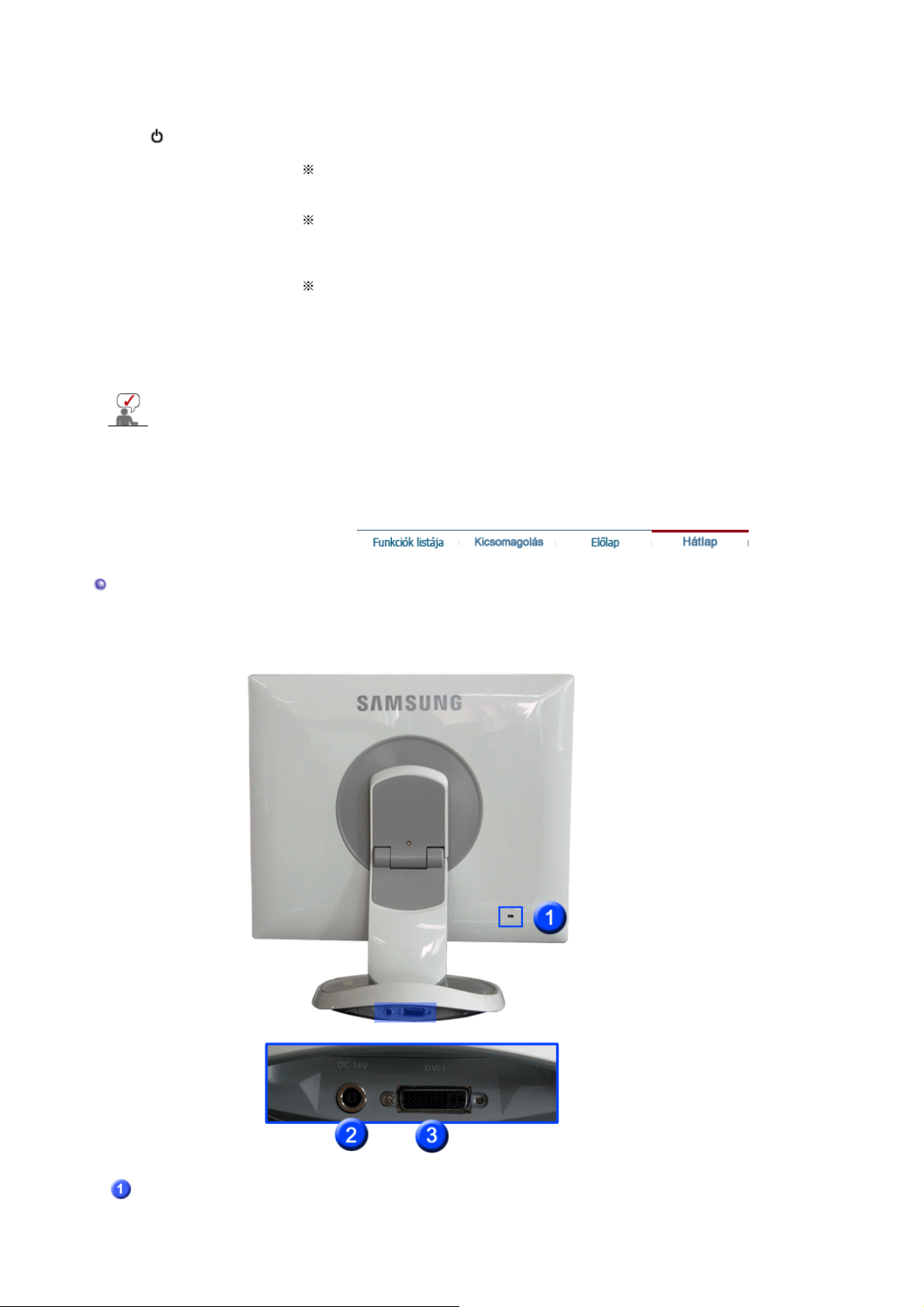
A
A
Hálózati feszültség
jelző /
Hálózati kapcsoló
[]
z energiatakarékos uzemmoddal kapcsolatban lásd a monitor használati útmutatójában a
PowerSaver részt. Energiamegtakaritas céljából kapcsolja ki a monitort, ha nem használja,
vagy ha hosszabb ideig felügyelet nélkül hagyja.
Normál üzemben a kék fény világít, a monitor beállítása során
pedig villog.
A gomb használatával be- és kikapcsolhatja a monitort,
megváltoztathatja a bemeneti forrást, vagy használhatja az Auto
Adjustment funkciót.
Ki-/bekapcsolás
bekapcsolhatja a monitort.
>>Az animált bemutató megtekintéséhez kattintson ide.
Bemeneti forrás
egyszer kék fénnyel villan, a bemeneti forrás Analog vagy Digital
értékre állítható.
>>Az animált bemutató megtekintéséhez kattintson ide.
Automatikus beállítás
ha az kétszer kék fénnyel villan, aktiválható az Auto Adjustment
funkció. (csak Analog módban)
>>Az animált bemutató megtekintéséhez kattintson ide.
: A bekapcsoló gomb megnyomásával ki- és
: A bekapcsoló gomb megnyomásakor, ha az
: A bekapcsoló gomb megnyomásakor,
Hátlap
(A monitor hátlapjának kialakitasa termékenként változhat.)
Kensington zár
Kensington zár egy olyan eszköz, amellyel a rendszer fizikailag
rögzíthető, ha a készüléket nyilvános helyen használják.
(A zár külön megvásárolható).

A zárszerkezet használatával kapcsolatban forduljon a
A
A
A
kereskedőhöz.
DC 14V
hálózati kábelt csatlakoztassa a monitor hatlapjan lévő power
(hálózati) csatlakozóhoz.
DVI-I
kábelek csatlakoztatásával kapcsolatban lásd A monitor csatlakoztatása című részt.
DVI-A – D-Sub kábel csatlakoztassa a monitor hatlapjan lévő DVI
porthoz.
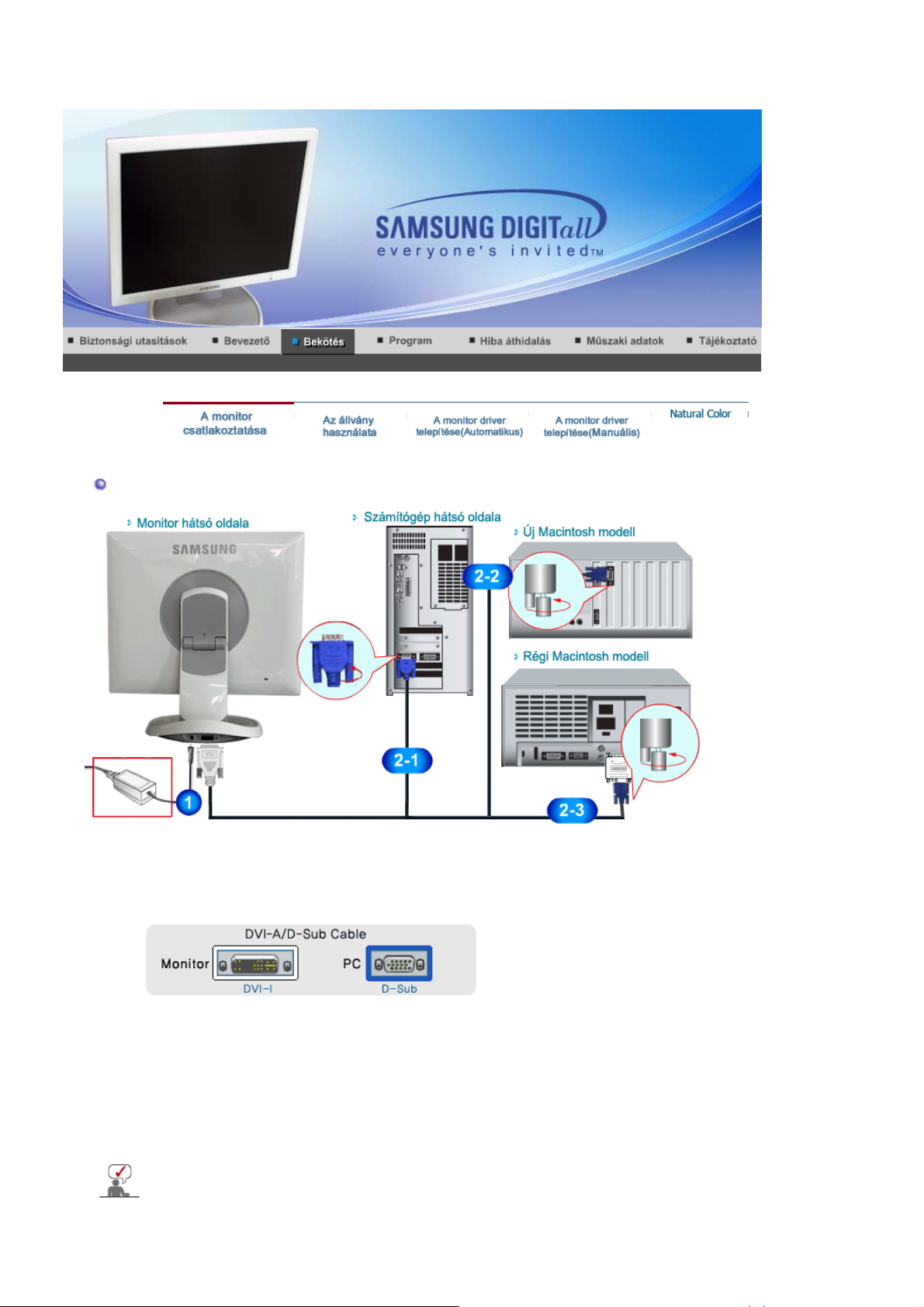
A monitor csatlakoztatása
1.
2-1.
2-2.
2-3.
3.
Csatlakoztassa a monitor tápegységét a monitor hátán található bemenethez. Dugja a
monitor tápkábelét egy közeli csatlakozóaljzatba.
A videokártya D-Sub ( analóg) csatlakozójának használata.
Csatlakoztassa a videokártya DVI-I (digitális) csatlakozójának DVI-A – D-Sub kábel a monitor
hatlapjan található DVI-I-porthoz.
Csatlakozás Macintosh számítógéphez.
A DVI-A – D-Sub csatlakozókábel segítségével csatlakoztassa a monitort a Macintosh
számítógéphez.
Régebbi Macintosh tipusok esetében a monitort egy speciális Mac adapterrel kell a
számítógéphez csatlakoztatni.
Kapcsolja be a szamitogepet es monitort. Ha a monitoron kep jelenik meg, akkor az uzembe
helyezes megtortent.
Ha a csatlakoztatáshoz megfelelő DVI-I-csatlakozót használt, és a monitoron mégsem
látható kép, vagy a megjelenő kép zavaros, ellenőrizze, hogy a monitor analóg állapotban
van-e.
A bejövő jelforrás ismételt ellenőrzéséhez nyomja meg a monitor főkapcsolóját.

A
Az állvány használata
Allvany
képernyő a monitor teljesen összecsukott állapotában is körülbelül 2 cm magasságban van a
padló szintje felett. Ne próbálja a képernyőt tovább a padló felé nyomni.
Ezt a monitort nem szabad a mellékelttől eltérő (pld. falikar, falikonzol, vagy egyéb) konzolra
felszerelni.
(A monitor forgatása közben a forgatás szögének értéke megjelenik a monitor képernyőjén.)
0
°
90
°

Elforgatáskor a monitor sarkai hozzáérhetnek a padlóhoz. Az elforgatás előtt 45 foknál
r
A monitor driver telepítése (Automatikus)
nagyobb dőlésszögben döntse hátra a monitort. Ha ezt elmulasztja, a monitor megsérülhet.
Ha az operációs rendszer kéri a monitor drivert, tegye be a CD olvasóba a
monitorhoz mellékelt CD-t. A driver telepítése kissé eltérő a különböző operációs
rendszerek esetén. Kövesse az Ön által használt operációs rendszernek megfelelő
utasításokat.
Készítsen elő egy üres lemezt és töltse le a driver program fájlt az alábbi Internet
webhely
ől:
Internet web-hely : http://www.samsung.com/ (Worldwide)
z
http://www.samsung.com/monitor (U.S.A)
http://www.sec.co.kr/monitor (Korea)
http://www.samsungmonitor.com.cn/ (China)
Windows ME
1. Tegye be a CD-t az olvasóba.
2. Kattintson a „Windows ME Driver” telepítőre.
3. Válassza ki a monitort a modell listából majd kattintson az "OK" gombra.
4. Kattintson a megjelenő ablakban az "Install" gombra.
5. Ezzel a telepítés befejeződött.
Windows XP/2000
1. Tegye be a CD-t az olvasóba.
2. Kattintson a „Windows XP/2000 Driver” telepítőre.
3. Válassza ki a monitort a modell listából majd kattintson az "OK" gombra.

r
4. Kattintson a megjelenő ablakban az "Install" gombra.
5. Az alábbi ablak megjelenése esetén kattintson a „Continue Anyway” (Folytatás) gombra,
majd pedig az OK-ra.
* Ez a monitor driver igazoló MS logóval rendelkezik, és a telepítés nem károsítja a
számítógépet. Az ellenőrzött driver a Samsung Monitor honlapon található meg:
http://www.samsung.com/.
6. Ezzel a telepítés befejeződött.
A monitor driver telepítése (Manuális)
Windows XP | Windows 2000 | Windows Me | Windows NT | Linux
Ha az operációs rendszer kéri a monitor drivert, tegye be a CD olvasóba a
monitorhoz mellékelt CD-t. A driver telepítése kissé eltérő a különböző operációs
rendszerek esetén. Kövesse az Ön által használt operációs rendszernek megfelelő
utasításokat.
Készítsen elő egy üres lemezt és töltse le a driver program fájlt az alábbi Internet
webhely
ől:
z Internet web-hely : http://www.samsung.com/ (Worldwide)
http://www.samsung.com/monitor (U.S.A)
http://www.sec.co.kr/monitor (Korea)
http://www.samsungmonitor.com.cn/ (China)
Microsoft® Windows®XP operációs rendszer
1. Tegye be a CD-t a CD-ROM olvasóba.
2. Kattintson a Start … Control Panel (Vezérlőpult) majd az „Appearance and
